在本练习中,您将生成 Vault 的顶部部分。这是一个带有矩形开口的矩形井框。您将使用标注构建该部分,当使用零件时,可从 Autodesk Civil 3D 中修改这些标注。
本练习上接练习 1:在结构目录中定义新零件。
- 展开“建模”
 “工作平面”,在“井口”上单击鼠标右键
“工作平面”,在“井口”上单击鼠标右键  “设定视图”。当前视图和 UCS 即被设定为与工作平面相匹配。
“设定视图”。当前视图和 UCS 即被设定为与工作平面相匹配。 - 在“井口”上单击鼠标右键
 “添加纵断面”
“添加纵断面” “矩形”。单击两点在图形区域中绘制矩形。图形中将显示一个矩形纵断面对象。
“矩形”。单击两点在图形区域中绘制矩形。图形中将显示一个矩形纵断面对象。 - 展开“井口”,在“内容生成器”窗口的“矩形纵断面”上单击鼠标右键,然后单击“重命名”。输入“井框外部边缘”作为名称。该名称将更易于识别组件。
- 重复这些步骤以在第一个矩形纵断面内创建另一个矩形纵断面。将其命名为“井框开口”。
接下来,您将建立某些构造形状和约束,以使开口始终位于长方体的中心。已创建表示井框外部边缘和开口的矩形纵断面。
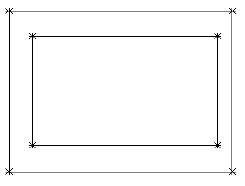
- 在“井口”上单击鼠标右键
 “添加形状”
“添加形状” “点”。单击矩形中心附近的位置。按 ESC 键。这将成为结构的中心点。
“点”。单击矩形中心附近的位置。按 ESC 键。这将成为结构的中心点。 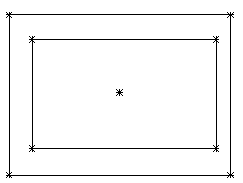
- 展开“形状”文件夹。在“二维点”上单击鼠标右键
 “重命名”。在名称中输入“固定中心”。该名称将更易于识别组件。
“重命名”。在名称中输入“固定中心”。该名称将更易于识别组件。 - 在“固定中心”上单击鼠标右键
 “固定”。现在,该点即被固定。包含该点的约束不会移动该点。
“固定”。现在,该点即被固定。包含该点的约束不会移动该点。 - 在“井口”上单击鼠标右键
 “添加约束”
“添加约束” “等距”。单击位于外部矩形左上角的点,然后单击“固定中心点”。对于第二对,请依次单击位于外部矩形右下角的点和“固定中心点”。
“等距”。单击位于外部矩形左上角的点,然后单击“固定中心点”。对于第二对,请依次单击位于外部矩形右下角的点和“固定中心点”。 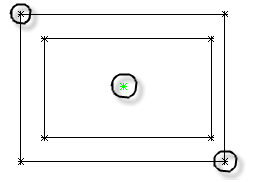
- 对外部矩形的左下角和右上角重复该步骤。该操作可约束外部矩形以便其中心为固定点。
- 对内部矩形的四个角重复这些步骤。现在,两个矩形的中心均为固定点。
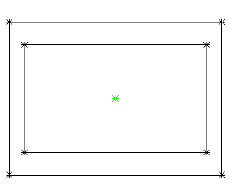
- 在“井口”上单击鼠标右键
 “添加约束”
“添加约束” “平行”。单击外部矩形的任意直线,然后单击内部矩形上与其平行的直线。此约束可以避免内部矩形在外部矩形内旋转。
“平行”。单击外部矩形的任意直线,然后单击内部矩形上与其平行的直线。此约束可以避免内部矩形在外部矩形内旋转。 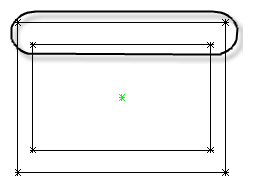
- 在“井口”上单击鼠标右键
 “添加标注”
“添加标注” “距离”。单击位于外部矩形上侧任一端点的两个点。
“距离”。单击位于外部矩形上侧任一端点的两个点。 单击一个点,以设定标注的位置。将为井框外部边缘的长边创建名为 LenA1 的标注。
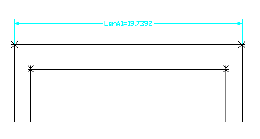
- 对外部矩形的右边重复这些步骤。
将为井框外部边缘的短边创建名为 LenA2 的标注。
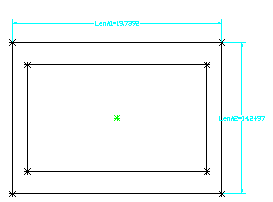
- 对开口的上边和右边以该顺序重复这些步骤。根据需要重新定位这些标注,以使其易于读取。将为开口的长边和短边分别创建 LenA3 和 LenA4。
- 单击“视图”选项卡
 “视图”面板
“视图”面板  “西南等轴测”。执行以下步骤时,该三维视图更能满足需求。
“西南等轴测”。执行以下步骤时,该三维视图更能满足需求。 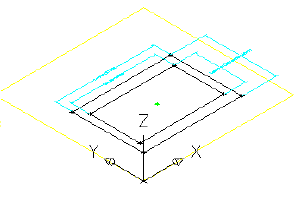
- 在“修饰符”上单击鼠标右键
 “添加拉伸”。单击外部矩形。将显示“拉伸修饰符”对话框。
“添加拉伸”。单击外部矩形。将显示“拉伸修饰符”对话框。 - 验证是否已将“类型”设定为“无法理解”。在“距离”中输入 8,并选中“翻转”旁边的框。单击“确定”。即为外部矩形创建了拉伸修饰符。
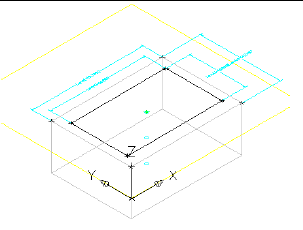
- 重复这些步骤,以使用距离 9 为内部矩形创建拉伸修饰符。即为内部矩形创建了拉伸修饰符。
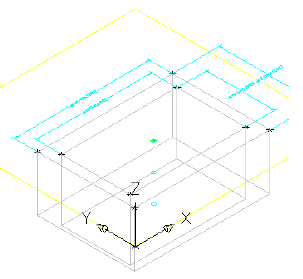
- 在“模型标注”上单击鼠标右键
 “添加距离”。单击外部长方体拉伸的其中一条垂直边缘。单击一个点,以设定标注的位置。即为井框横断面的高度创建了 LenB1。
“添加距离”。单击外部长方体拉伸的其中一条垂直边缘。单击一个点,以设定标注的位置。即为井框横断面的高度创建了 LenB1。 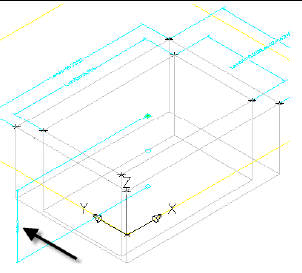
- 对内部长方体拉伸重复该步骤。即为开口拉伸的高度创建了 LenB2。
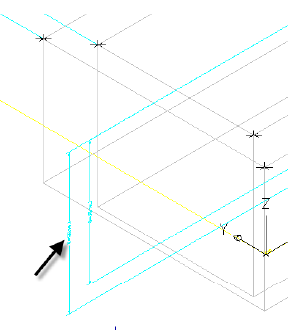
- 展开“模型参数”,在“模型参数”上单击鼠标右键,然后单击“编辑”。将显示“模型参数”对话框。
- 单击“LenB2”,然后单击“计算器”。单击“变量”,然后选择“LenB1”。在“LenB1”后输入 +1,然后单击“确定”,再单击“关闭”。
这样可以确保开口的拉伸始终比井框的厚度更深。您也可以双击“方程式”列中的单元,然后输入您自己的公式。
- 在“修饰符”上单击鼠标右键
 “添加布尔减”。依次单击外部长方体和内部长方体,然后按 Enter 键。该操作的结果是,从外部长方体减去内部长方体,从而创建第三个修饰符。
“添加布尔减”。依次单击外部长方体和内部长方体,然后按 Enter 键。该操作的结果是,从外部长方体减去内部长方体,从而创建第三个修饰符。 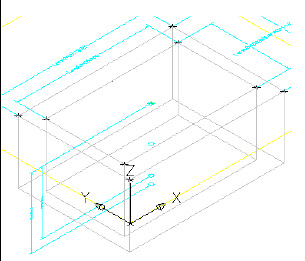
- 展开“修饰符”。请注意,已创建三个修饰符。由于“减”命令,“拉伸”修饰符在默认情况下已设定为不可见。将名为“减”的修饰符重命名为“井框”。
- 在“尺寸参数”上单击鼠标右键,然后单击“编辑配置”。将显示“编辑零件尺寸”对话框。
- 向右滚动,直到您看到“SBSL”(结构长度)列。在“SBSL”列中单击“常量”,然后将其更改为列表。对“SBSW”(结构宽度)列执行相同的操作。现在,这些参数可以由值列表,而非单个常量指定。
- 单击“参数配置”旁边的下拉箭头按钮,然后选择“值”。单击“SBSL”下的单元,然后单击“编辑零件尺寸”对话框工具栏上的“编辑”按钮。将显示“编辑值”对话框。
- 将当前值更改为 48。然后使用“添加”按钮创建值 60、72、84、96、108 及 120。这使其便于以 12 英寸增量调整“结构长度”参数。
- 对“SBSW”列重复此步骤,创建值 36、48、60 及 72。
- 将“SBSL”的值设定为 120,“SBSW”的值设定为 60。单击“编辑零件尺寸”对话框工具栏中的“更新模型”按钮。这样将更新“模型参数”下的值,以与“零件参数”匹配。
- 单击“确定”。在“模型参数”上单击鼠标右键,然后单击“编辑”。单击“LenA1”,然后单击“计算器”。
- 单击“变量”,然后单击“SBSL”。单击“确定”,然后单击“关闭”。
- 对 LenA2 重复这些步骤,使其与“SBSW”相等。模型将更新,以反映标注的更改。
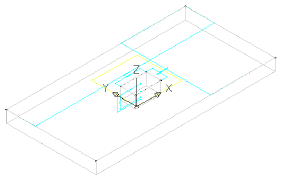
- 在“尺寸参数”上单击鼠标右键,然后单击“编辑配置”。然后单击“新建”。将显示“新参数”对话框。
- 单击“井框长度”,然后单击“确定”。单击“新建”,然后单击“井框宽度”、“确定”。已添加两个新参数:井框长度 (SFL) 和井框宽度 (SFW)。
- 向右滚动,直到您看到“SFL”和“SFW”列。将其中每列的“常量”更改为“列表”。然后将视图更改为“值”。
- 使用与 SBSL 和 SBSW 相同的操作步骤为 SFL 添加值 36、48、60、72、84、96 及 108。为 SFW 添加值 24、36、48 及 60。
现在,这些值受列表控制,当使用零件时,可从 Autodesk Civil 3D 中最终管理这些列表。
- 单击“确定”关闭“编辑零件尺寸”对话框。单击“保存零件族”。这样可以保存零件并更新“模型参数”以包括新添加的“尺寸参数”。
- 在“尺寸参数”上单击鼠标右键,然后单击“编辑值”。设置以下值:
- SFL:108
- SFW:48
单击“编辑零件尺寸”对话框工具栏中的“更新模型”按钮,然后单击“确定”。这样可以更新“模型参数”值,以使其在适用时与“零件参数”值匹配。
- 展开“模型参数”,编辑“LenA3”和“LenA4”,以使其分别与 SFL 和 SFW 相等。模型将更新,以反映标注的更改。
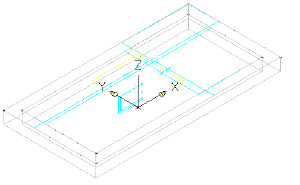
- 单击“保存零件族”。继续在“零件生成器”环境中进行下一练习。
要继续此教程,请转至练习 3:定义 Vault 长方体形状。